I migliori modi per controllare tutti i tuoi dispositivi Smarthome da One Place

Più prodotti smarthome si accumulano nella tua casa, più è complicato integrarli tutti insieme e controllarli senza problemi. Se ti trovi in questa situazione, ecco i modi migliori per controllare tutti i tuoi dispositivi smarthome.
Il problema
Smarthome è ancora un'area della tecnologia molto nuova ea volte confusa e non esiste uno standard unico per l'integrazione tutti i tuoi gadget smarthome in modo che tu possa controllarli da una semplice interfaccia.
CORRELATI: Come mettere insieme la tua prima Smarthome (senza essere travolti)
Il problema più grande è che hai tutti questi dispositivi smarthome istituito in casa, ognuno con la propria app unica per controllare solo quel dispositivo specifico. Al momento ho una decina di smarthome apps organizzate all'interno di una cartella sulla mia schermata iniziale e, se voglio regolare il termostato e le luci, ho bisogno di aprire due diverse app per farlo.
In un mondo perfetto, puoi controllare tutto in casa da un'unica app o interfaccia. Al momento non esiste uno standard per gestirlo, ma esistono diversi modi per attaccare il problema. Analizzeremo alcuni dei migliori metodi per riunire tutti i tuoi dispositivi smarthome per un controllo più rapido e semplice di tutti.
Utilizza un Voice Assistant

CORRELATO: Amazon Echo è ciò che rende Smarthome utile
Un ottimo dispositivo per il controllo di tutti i tuoi gadget smarthome non richiede nemmeno l'uso del pollice e delle dita. Invece, puoi controllare tutto con la tua voce usando Alexa, Google Assistant o Siri.
Puoi accedere a questi assistenti vocali sul tuo telefono, ma la soluzione migliore è comprare un dispositivo dedicato per gestire tutti i tuoi comandi vocali, invece- qualcosa come Amazon Echo, Google Home o Apple HomePod, che sarà rilasciato entro la fine dell'anno.
Puoi integrare la maggior parte (se non tutti) dei tuoi dispositivi smarthome con il tuo assistente vocale, quindi controllarli con la tua voce di un'interfaccia touch screen, dicendo cose come "accendi le luci della camera da letto", "imposta il termostato su 75" e "blocca tutte le porte".
Naturalmente, usare la tua voce è ancora abbastanza nuovo per alcuni utenti e non è ancora abbastanza mainstream, ma se non ti piace l'interfaccia con un touch screen, la voce è una buona strada da percorrere.
Ottieni un hub Smarthome

Se ti piace essere in grado di controllare tutti i tuoi dispositivi smarthome dal tuo telefono, è fantastico. Tuttavia, avere a che fare con tutte queste diverse app per diversi dispositivi può essere complicato (come spiegato sopra) e avere solo un'app per controllare tutto è probabilmente più la tua velocità.
Non temere, perché è quello che gli hub di smarthome sono qui fare. Non solo consentono ai dispositivi smarthome di integrarsi tra loro per eseguire tutti i tipi di attività complesse, ma è possibile utilizzare l'app dell'hub per controllare più dispositivi in un'unica interfaccia. Invece di dover aprire l'app termostato intelligente per impostare la temperatura e quindi aprire l'app per le luci intelligenti per regolare le luci, puoi fare tutto ciò all'interno della stessa app.
Inoltre, puoi connettere diversi telecomandi ( come questo telecomando Z-Wave) all'hub e assegna i suoi pulsanti alle diverse attività che frequenti con i tuoi dispositivi smarthome, rendendo ancora più facile il controllo.
Abbiamo provato più hub smarthome consumer-friendly nel passato, inclusi Wink, SmartThings e Insteon. Tutti e tre possono fare il lavoro, ma abbiamo trovato Wink essere il migliore. Naturalmente, puoi anche utilizzare una piattaforma software come HomeKit di Apple, ma l'elenco di prodotti compatibili con HomeKit è molto più breve dell'elenco di prodotti che funzionano con la maggior parte degli hub di smarthome.
Usa un tablet dedicato
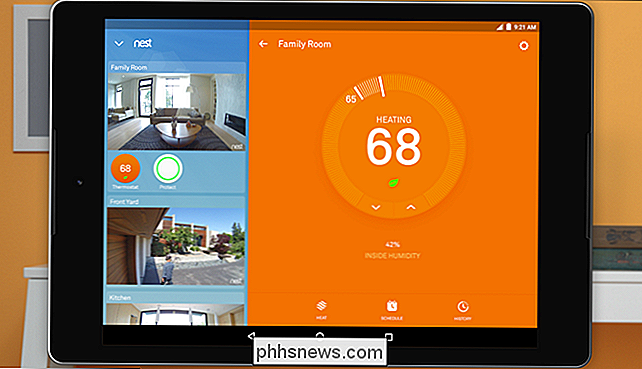
Se vuoi per fare un passo avanti, puoi utilizzare un dispositivo touch screen dedicato per controllare tutta la tua smarthome invece di fare sempre affidamento sul tuo telefono.
CORRELATO: 10 usi utili per il tuo vecchio iPad o tablet Android
La riconfigurazione di un tablet come dispositivo di controllo smarthome offre maggiore libertà e consente di personalizzare la schermata iniziale per soddisfare il controllo di smarthome. Puoi posizionare tutte le tue app di smarthome sulla schermata Home e persino usare scorciatoie e widget per cose diverse (se si tratta di un tablet Android, cioè).
CORRELATI: Come rendere il tablet Amazon Fire da $ 50 più simile a Stock Android (senza root)
Non è nemmeno necessario spendere tanti soldi su un tablet se non ne hai già uno. Puoi prendere un tablet Amazon Fire a un prezzo molto conveniente e fare alcune cose per sbarazzarti della terribile interfaccia FireOS.
Da lì, puoi lasciarlo da qualche parte sempre collegato e acceso in modo da poter controllare velocemente qualcosa con facilità. Se sei davvero a portata di mano, puoi persino installare una presa da incasso e montare il tablet sul muro per darti un sistema di controllo smarthome davvero carino che si adatta perfettamente alla casa.

Cosa fanno in realtà le impostazioni di base e di telemetria di Windows 10?
Windows 10 include un servizio di telemetria che invia automaticamente a Microsoft i dati di diagnostica e di utilizzo del computer. Queste impostazioni hanno causato molte controversie dal rilascio di Windows 10, ma cosa fanno effettivamente? Oggi esamineremo il tipo di dati che questo effettivamente invia a Microsoft.

Come disattivare la notifica "È in esecuzione in background" e "Utilizza batteria" in Android Oreo
Se hai un dispositivo Nexus o Pixel che esegue Oreo, probabilmente hai visto il "[Nome app] è in esecuzione in background" notifica. Se hai un Pixel 2, potresti aver visto questa notifica, anche se la verbosità è leggermente diversa - si legge "[nome app] sta usando la batteria." Anche se utile, può anche essere piuttosto fastidioso.



